Varsler Snapchat hvis du skjermdumper noens Snapchat-profil som du ikke er venn med?
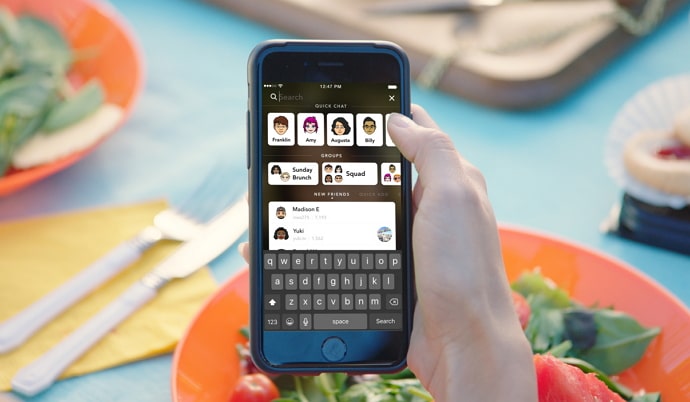
Innholdsfortegnelse
Snapchat er den beste plattformen for tenåringer å koble til og nyte uten trusselen om at foreldrene deres henger rundt. Og dette kan virke direkte som om foreldrene ikke kan bruke plattformen, men det er ikke sant! Selv om Snapchats målgruppe er brukere fra 13-15 år, er det ingen hard og rask grense. Alle kan registrere seg og nyte plattformen, og ingen vet engang alderen deres med mindre de eksplisitt ønsker det kjent.
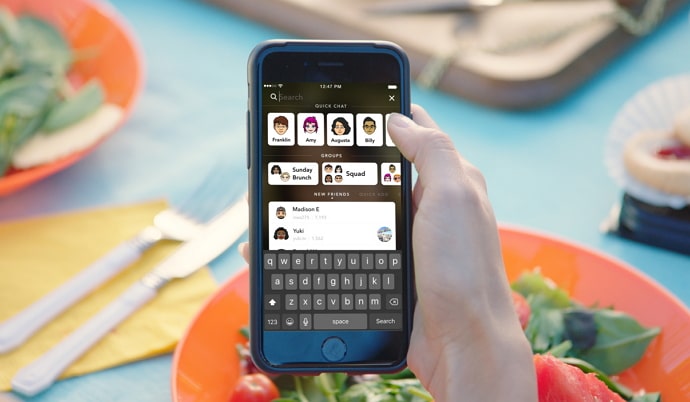
Snapchat tror ikke på unødvendig avsløring av personlig informasjon overhodet. Brukerens alder, plassering, bilde eller annen informasjon av den typen trenger ikke å vises på profilen deres for fremmede. Så folk som ikke er venner på Snapchat kan se veldig lite på hverandres profiler.
Hvis du går til Quick-Add-delen, vil alt du kan se på noens profil, bitmoji og muligheten til å legge dem til. Så selv om foreldrene dine er på plattformen, vil det ikke være lett for dem å finne deg uten et bilde eller annen informasjon.
I dagens blogg vil vi diskutere om Snapchat varsler noen hvis du skjermdumper profilen deres, selv om du ikke er venner på plattformen.
Varsler Snapchat hvis du skjermdumper noens Snapchat-profil som du ikke er venn med?
Kan du ta et skjermbilde av noens Snapchat-profil som du ikke er venn med uten at Snapchat gir dem beskjed om det? Hvorfor, ja, dukan! Men vi vil nevne at det ikke spiller noen rolle om du tar det.
La oss forklare: Snapchat er en veldig sikker plattform. Så generelt er det ikke mye å se på noens profil med mindre de er vennen din. På en tilfeldig persons profil er alt du kan se brukernavnet, bitmoji og muligheten til å +Legg til en venn.
Det er imidlertid forståelig hvorfor du ønsker å gjøre dette. Vi har alle venner vi ikke lenger snakker med; det er en naturlig del av livet. Så vi føler en blanding av vemodig og anerkjennelse når vi ser dem siden vi hadde ønsket dem i livene våre på et tidspunkt.
Så når du ser profilen deres på Snapchat, kan du ikke la være å ta en skjermbilde av brukernavnet deres hvis du noen gang skulle ønske å snakke med dem. Nå, basert på hvorfor dere to falt fra hverandre, kan det sannsynligvis være en dårlig idé å gjøre dette, men det er ikke det vi er her for å diskutere i dag.
Vi går videre, hvis du tar et skjermbilde av en brukers profil som du er venn med, vil de umiddelbart finne ut av det. I motsetning til ikke-venner, inneholder venners profiler også personlig informasjon som stjernetegn, snapscores, lagrede-i-chat-medier og mye mer. Så det er ikke en god idé å ta et skjermbilde av informasjonen deres.
Hvis du fortsatt trenger å ta et skjermbilde, kan du også gjøre det ved å spørre dem før eller fortelle dem etterpå. Generelt sett foretrekker vi førstnevnte, men siden de er vennen din og det bare er Snapchat, bareå informere dem om det høflig vil gjøre susen.
La oss nå komme til et emne vi kort nevnte i innledningen: konseptet med å lage snarveier. Så la oss si at noen har nesten to hundre venner på Snapchat. Det er ikke lett for den personen å sende en snap til alle vennene sine etter å ha valgt dem individuelt.
Se også: Slik fjerner du restriksjoner på Capital One-kredittkortI stedet kan det de kan gjøre å lage en snarvei merket noe som «Alle venner», «Alle» eller ganske enkelt "Strek." Faktisk kan du ganske enkelt legge til brann-emojien (🔥) siden en strek også kan merkes som bare en emoji. På den måten vil de raskt kunne gjøre sitt for å opprettholde alle strekene sine med venner.
Ikke bekymre deg; ingen av vennene dine vil noen gang kunne fortelle at de er en del av en snarvei du har laget.
Slik lager du en snarvei på Snapchat
Det er to måter du kan opprette en snarvei på Snapchat: gjennom Chatter -siden og Send til -siden. Vi skal diskutere dem begge i dag.
Trinn 1: Åpne Snapchat-mobilappen på smarttelefonen din: du lander umiddelbart på Snapchat-kameraet -skjermen.
Se også: Fjerner lukking av DM på Discord meldinger fra begge sider?Trinn 2: Sveip til høyre for å gå til Chatter -siden din. Gå nå til toppen og prøv å trekke ned Chatter -siden din. Snapchat-spøkelsen vises sammen med Snarvei-kolonnen . Trykk på « + »-knappen for å lage en snarvei.
Trinn 3: Trykk på den blå knappenkalt Ny snarvei . Velg personene du vil legge til den, og navngi den ved å trykke på linjen øverst på siden og si Velg Emoji. Du kan bare velge én emoji for snarveien.

